La barre d’outils de l’explorateur Windows 7 permet d’organiser, d’ouvrir, de partager avec, des courriers électroniques, un nouveau dossier, de lire, de tout lire, de partager avec et de nouveaux boutons de dossier pour effectuer rapidement et facilement diverses tâches. Selon le type de dossier dans lequel vous vous trouvez, vous pouvez ou non voir un ou plusieurs des boutons mentionnés ci-dessus.
Tandis que les accros au clavier utiliseront à peine ces boutons, la plupart des utilisateurs Windows les trouveront très utiles. Mais malheureusement, pour une raison quelconque, l'Explorateur Windows ne vous permet pas de personnaliser la barre d'outils en ajoutant de nouveaux boutons.

CustomExplorerToolbar est un petit outil pour Windows 7 (du célèbre logiciel NirSoft) permettant de personnaliser la barre d’outils Explorer en ajoutant de nouveaux boutons. Par exemple, vous pouvez ajouter des boutons couper, copier, coller, supprimer, tout renommer, un diaporama et d’autres boutons utiles à la barre d’outils. Il est également possible de supprimer les boutons récemment ajoutés à la barre d’outils en utilisant cet utilitaire portable.
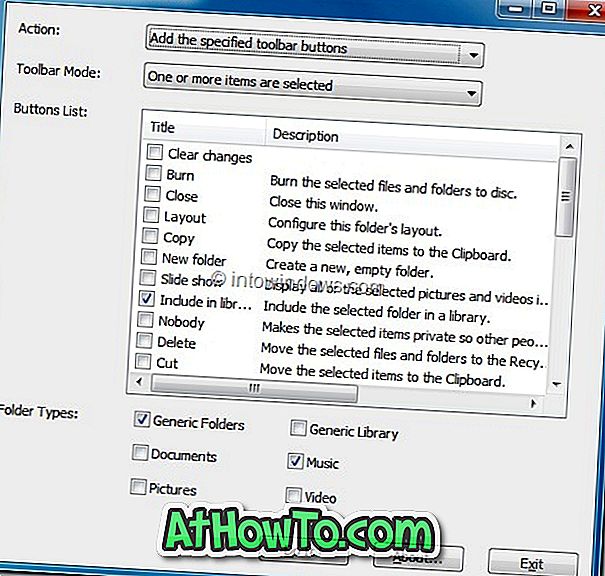
L'outil vous permet d'ajouter, supprimer, couper, rechercher, graver, mise en page, volet de la bibliothèque, fermer, effacer les modifications, fermer, graver, copier, diaporama, rechercher sur un site Web, organiser, coller, refaire, supprimer des propriétés, tout sélectionner, etc. Envoyer, imprimer, partager avec, volet de détails, volet de navigation, volet de prévisualisation, barre de menus, propriétés, boutons de synchronisation et d'annulation de la barre d'outils.
Une option est également disponible. Elle permet d’ajouter des boutons à un type de dossier spécifique. Par exemple, vous pouvez ajouter des boutons de synchronisation, de courrier électronique, de suppression de propriétés et de gravure uniquement au type de dossier Images, ainsi que des boutons Copier, Couper, Supprimer, renommer en type de dossier de documents.
Pour ajouter de nouveaux boutons à la barre d'outils, sélectionnez l'option Ajouter les boutons spécifiés de la barre d'outils, cochez les boutons que vous souhaitez ajouter, puis cliquez sur le bouton Faire-le . Veuillez noter que cet outil ne peut pas supprimer les boutons par défaut fournis par Windows.
CustomExplorerToolbar est un outil autonome. C'est-à-dire que cela ne nécessite aucune installation. L'outil prend en charge les versions x86 et x64 de Windows 7.
Télécharger CustomExplorerToolbar














